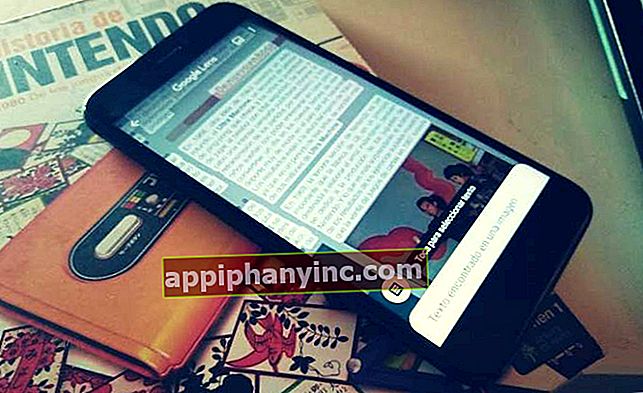Kako izračunati brzinu pomicanja s Google kartama

Brzinomjer je uslužni program uključen u Google Maps koji nam omogućuje da znamo brzinu putovanja kad idemo automobilom, biciklom ili bilo kojim drugim načinom prijevoza. Funkcija koja, pomalo skrivena među svim izbornicima i postavkama aplikacije, može proći pomalo nezapaženo.
U današnjem postu vidjet ćemo kako aktivirati Google Maps mjerač brzine, nešto što može dobro doći ako redovito vozimo s aplikacijom pored sebe i želimo izbjeći moguće kazne zbog prebrze vožnje (ovo je pomalo tužno, ali je i dalje sve učestalija stvarnost: mnogi vozači više konzultiraju zaslon mobitela ili GPS od upravljačke ploče vozila).
Povezani post: 12 najboljih aplikacija za kameru za brzinu i upozorenja o prometu za Android
Kako aktivirati brzinomjer Google Maps
Mjerač brzine Google Maps obično je onemogućen prema zadanim postavkama. Da bismo ga pokrenuli i vidjeli km / h kojim se krećemo, moramo slijediti ove korake:
- Otvaramo Google Maps i prikazujemo izbornik postavki smješten na lijevoj strani (ikona s 3 vodoravne crte).
- Ušli smo "Postavke -> Postavke navigacije”.
- U ovom novom izborniku spuštamo se na “Mogućnosti vožnje"I aktiviraj karticu"Brzinomjer”.

Nakon što aktiviramo ovu opciju, aplikacija će nam u stvarnom vremenu prikazati oblačić na karti s brzinom vozila.
Koju razinu preciznosti nudi ovaj mjerač brzine?
Kako bismo testirali stupanj detalja brzinomjera Google Maps, napravili smo kratko putovanje automobilom. Nakon što se utvrde ruta i odredište, klikom na gumb "Start" aplikacija je počela bilježiti brzinu vozila, a primijetili smo dvije stvari:
- Brzinomjer registrira malo "zaostajanje" ili kašnjenje od oko 2 ili 3 sekunde.
- Prikazuje se aplikacija Google Maps nešto niže vrijednosti (km / h) u usporedbi s onima koje prikazuje brzinomjer automobila.

Stoga, ako smo jedan od onih koji pomiču granice, moramo uzeti u obzir da će naša stvarna brzina uvijek biti malo veća od one koju aplikacija naznačuje i u skladu s tim postupiti. U ostalom, praktična funkcionalnost koju možemo kombinirati s otkrivanjem radara koji su već uključeni u samu aplikaciju Maps kako bismo izbjegli novčane kazne i istodobno poštivali prometne propise.
Možda će vas zanimati: Kako aktivirati anonimni način rada na Google kartama
Imaš li Telegram instaliran? Primite najbolji post svakog dana naš kanal. Ili ako želite, saznajte sve od naših Facebook stranica.